Word如何更改行号起始编号 Word文字文档更改行号起始编号的方法
很多小伙伴在使用Word程序对文字文档进行编辑的过程中经常会需要在文档中添加编号。有的小伙伴想要让文档中的编号从“2”或其他数字开始,但又不知道该怎么进行设置,接下来小编就来和大家分享一下Word文字文档更改行号起始编号的方法。
Word文字文档更改行号起始编号的方法
1、第一步,我们在电脑桌面右键单击文字文档,然后先点击“打开方式”选项,再点击打开“Word”选项

2、第二步,进入Word的文字文档编辑页面之后,我们在该页面中先打开“布局”工具,再打开“行号”工具,选择“行编号选项”

3、第三步,打开页面设置弹框之后,我们在弹框的右下角找到“行号”选项,点击打开该选项

4、第四步,打开“行号”选项之后,我们在行号弹框中先点击勾选“添加行号”选项

5、第五步,添加行号之后,我们在起始编号的框内输入自己需要的编号数,然后选择好编号样式,最后点击确定选项即可

以上就是小编整理总结出的关于Word文字文档更改行号起始编号的方法,感兴趣的小伙伴快去试试吧。
相关文章
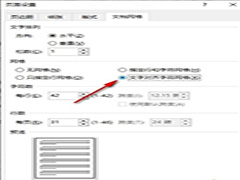
Word如何设置文字对齐字符网格 Word文字文档设置文字对齐字符网格的方
Word如何设置文字对齐字符网格?其实我们只需要在Word程序中打开页面设置弹框,然后在弹框中打开文档网格选项,接着在文档网格页面中就能找到并选择“文字对齐字符网格”选2024-06-27
软回车和硬回车有什么区别? word中软回车键和赢回车键的区别
word中有软回车和硬回车之分,这两种回车符在使用的时候有什么区别呢?下面我们就来看看软回车和硬回车的区别介绍2024-06-26
word软回车符号怎么更改为硬回车符号? 把软回车改成硬回车的教程
在使用word软件来编辑文档文件时,会发现页面上显示出来的回车符号有两种,一个是软回车符号,另一个是硬回车符号,这时就有用户想要将软回车符号更改为硬回车符号,该怎么2024-06-26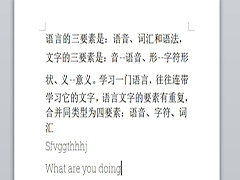
word如何设置汉字和英文为不同字体 word设置汉字和英文为不同字体的方
word如何设置汉字和英文为不同字体?用户直接在字体窗口中重新设置中文字体和西文字体选项即可解决问题,下面一起来了解一下吧2024-06-26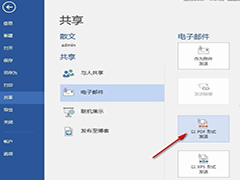
Word如何以PDF格式发送电子邮件 Word文字文档以PDF格式发送电子邮件的
Word如何以PDF格式发送电子邮件?其实我们在Word程序页面中只需要打开文件选项,然后打开共享工具,接着在共享的电子邮件页面中找到“以PDF形式发送”选项,点击打开该选项2024-06-26 MathType是一个数学公式编辑器,它可以让我们轻松地输入复杂的数学公式,我们看看MathType嵌入到Word中不能用,MathType嵌入到Word后出现宏已被禁用的解决办法2024-06-25
MathType是一个数学公式编辑器,它可以让我们轻松地输入复杂的数学公式,我们看看MathType嵌入到Word中不能用,MathType嵌入到Word后出现宏已被禁用的解决办法2024-06-25
word怎么删除菜单中MathTye加载项? word删除mathtype加载项技巧
当我们在word软件中安装了扩展加载项后,后续使用完了之后又不想要这些扩展插件了,想要在word中删除它们,今天我们就来看看MathTye加载项的删除方法2024-06-25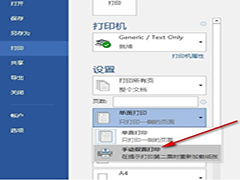
Word如何设置手动双面打印 Word文字文档设置手动双面打印的方法
Word如何设置手动双面打印?其实我们只需要点击打开Word中的“文件”选项,然后在文件页面中打开“打印”选项,接着在打印设置页面中点击打开“单面打印”选项,再在菜单列2024-06-25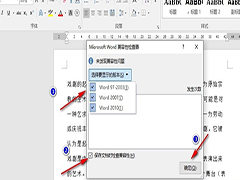
Word如何检查文档兼容性 Word文字文档检查文档兼容性的方法
Word如何检查文档兼容性?其实我们只需要点击打开工具栏中的“文件”选项,然后在文件的“信息”页面中找到“检查问题”选项,点击打开该选项,最后在下拉列表中找到并选择2024-06-25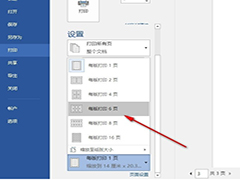
Word如何设置每版打印多页 Word设置每版打印多页的方法
Word如何设置每版打印多页?其实我们只需要进入Word的文件页面,然后在该页面中打开打印选项,接着在打印设置页面中打开“每版打印一页”选项,最后在菜单列表中就能选择自2024-06-25



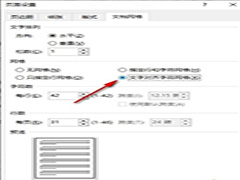

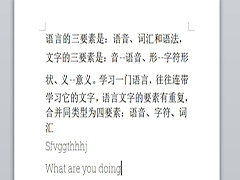
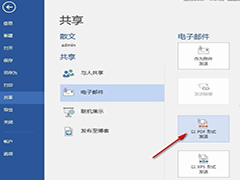
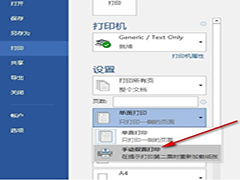
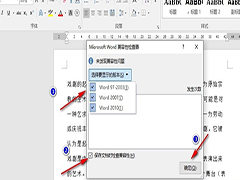
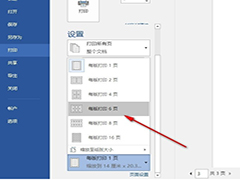
最新评论